Googleスライドを使っていると、「書式設定オプション」が表示されないときがありますよね。特に、パソコンやスマホに不安がある方には、どこを触ればいいのか分からず、困ってしまうことも。今回は、そんなお悩みを解決する方法を、初心者の方にもわかりやすくご紹介します。
書式設定オプションが表示されないときの対処法
まず、「書式設定オプション」が表示されない場合、以下の点を確認してみましょう。
オブジェクトを選択しているか確認する
「書式設定オプション」は、図形や画像、テキストなどのオブジェクトを選択した状態で表示されます。選択していないと、オプションが表示されません。オブジェクトをクリックして選択してみてください。
表示形式メニューを利用する
画面上部の「表示形式」メニューから「書式設定オプション」を選択することで、オプションを表示できます。こちらも試してみてください。
右クリックメニューを活用する
オブジェクトを右クリックすると、表示されるメニューに「書式設定オプション」があります。これを選択することで、オプションを表示できます。
書式設定オプションでできること
「書式設定オプション」を使うと、以下のような設定が可能です。
- サイズや位置の調整オブジェクトの大きさや位置を数値で指定できます。
- 回転や反転オブジェクトを指定した角度で回転させたり、上下・左右に反転させたりできます。
- 影や透明度の設定オブジェクトに影をつけたり、不透明度を調整したりできます。
これらの設定を活用することで、スライドのデザインをより魅力的に仕上げることができます。
よくある質問や疑問
Q1. スマホやタブレットでも「書式設定オプション」は使えるの?
はい、スマホやタブレットでも「書式設定オプション」を利用できます。ただし、操作方法がパソコンと異なる場合がありますので、画面上のアイコンやメニューを確認してみてください。
Q2. 「書式設定オプション」が表示されない場合、どうすればいいの?
オブジェクトを選択しているか、表示形式メニューや右クリックメニューからアクセスしているかを再確認してください。それでも表示されない場合は、Googleスライドのヘルプセンターを参照するか、サポートに問い合わせてみてください。
Q3. 「書式設定オプション」でできる設定は、どこで確認できるの?
「書式設定オプション」でできる設定項目は、オプションを開いた際に表示されるサイドバーに一覧として表示されます。各項目をクリックすると、詳細な設定が可能です。
今すぐ解決したい!どうしたらいい?
いま、あなたを悩ませているITの問題を解決します!
「エラーメッセージ、フリーズ、接続不良…もうイライラしない!」
あなたはこんな経験はありませんか?
✅ ExcelやWordの使い方がわからない💦
✅ 仕事の締め切り直前にパソコンがフリーズ💦
✅ 家族との大切な写真が突然見られなくなった💦
✅ オンライン会議に参加できずに焦った💦
✅ スマホの重くて重要な連絡ができなかった💦
平均的な人は、こうしたパソコンやスマホ関連の問題で年間73時間(約9日分の働く時間!)を無駄にしています。あなたの大切な時間が今この悩んでいる瞬間も失われています。
LINEでメッセージを送れば即時解決!
すでに多くの方が私の公式LINEからお悩みを解決しています。
最新のAIを使った自動応答機能を活用していますので、24時間いつでも即返信いたします。
誰でも無料で使えますので、安心して使えます。
問題は先のばしにするほど深刻化します。
小さなエラーがデータ消失や重大なシステム障害につながることも。解決できずに大切な機会を逃すリスクは、あなたが思う以上に高いのです。
あなたが今困っていて、すぐにでも解決したいのであれば下のボタンをクリックして、LINEからあなたのお困りごとを送って下さい。
ぜひ、あなたの悩みを私に解決させてください。
まとめ
「書式設定オプション」は、Googleスライドのデザインをより魅力的にするための便利な機能です。オブジェクトを選択し、表示形式メニューや右クリックメニューからアクセスすることで、簡単に設定を変更できます。ぜひ、これらの方法を試して、スライド作成を楽しんでください。
他にも疑問やお悩みがあれば、お気軽にLINEからお声掛けください。


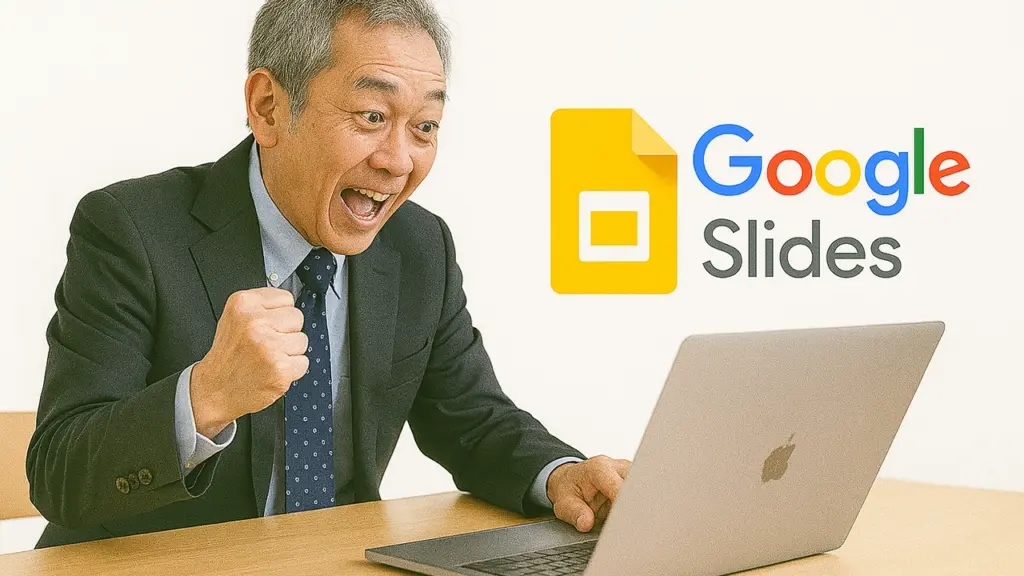



コメント